
След това, за да започнем да работим в WMS, трябва да добавим продукт в системата. Нека го направим.
За да направите това, отидете в секцията “Списък на продуктите”:
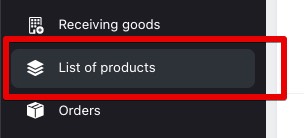
Освен това функционалността е стандартна.
Добави / Редактирай / Изтрий.
Няма да разглеждам тази функционалност подробно (между другото, както навсякъде другаде), но нека да разгледаме важните нюанси:
За масово качване на продукти в WMS можете да използвате или импорт от Excel файл, или качване чрез API.
Можете да качите продукт чрез Excel, като използвате бутона "Импортиране на продукти".
Разделът съдържа описание на формата за изтегляне и примерен файл. Смятам, че ще го разбереш! Ако не, попитай в Телеграм, ние ще помогнем.
Можете да изтегляте стоки от WMS чрез функцията за експортиране и, разбира се, чрез API.
Можете да експортирате продукта в Excel, като щракнете върху бутона “Експорт”, след което ще се отвори падащ списък:
Изберете формата, която ви подхожда най-добре, и получите файл със списък на продуктите. Ако по време на експортирането има каквито и да било филтри за продукта, файлът ще бъде експортиран с отчитане на тези филтри.
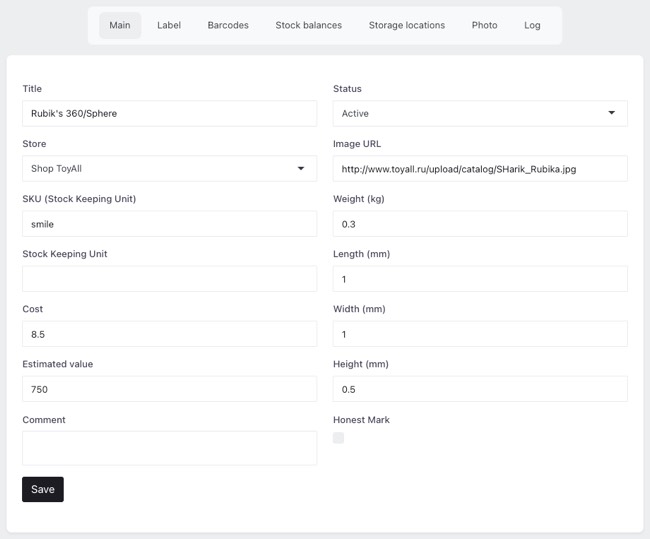
Тук можете да задавате или променяте основните полета на продукта:
Повечето от тези данни могат да се редактират (някои зависят от правата на потребителя).
Тук можете да настроите ваш собствен етикет за продукта, ако не сте доволни от стандартния. Както при всеки шаблон в NWMS, се използва обикновен HTML с специални тагове.
Някои клиенти дори използват тази функция за генериране на етикети за производството.
Като цяло ще обмислим работата със шаблони в NWMS по-късно, в отделна статия.
Мисля, че не е тайна за вас, че един продукт може да има няколко баркодове по различни причини. Този раздел се използва за управление на баркодове.
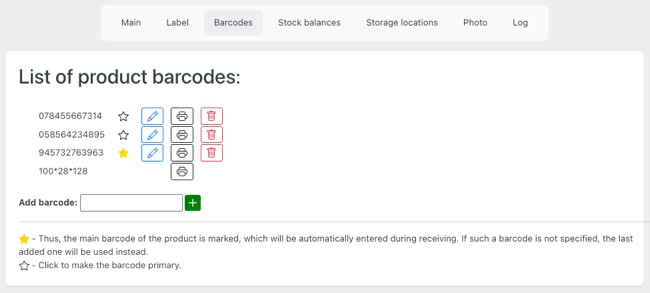
Тук можете да добавяте, редактирате и изтривате баркодове.
Тук можете да отпечатате етикет с който и да е от наличните баркодове.
Тук можете също да изберете основния баркод (по подразбиране), който ще бъде автоматично въведен във входящи фактури (ако не сте посочили друго), към етикетите и на други места, където е необходим баркод.
Штрихкодът във формат 100*....*...., който винаги идва последен в списъка, е собственият штрихкод на системата. Може да се използва, ако продуктът няма свой собствен штрихкод.
На този раздел виждате списък с всички складове, които имат остатъци за този продукт (системата е мултискладова) и като щракнете върху желания склад, ще видите списък с всички движения за този продукт (приходи, разходи, прехвърляния, връщания).
В този раздел ще намерите всички складови локации, към които този продукт в момента е свързан.
Тук можете да качите снимка на продукт в WMS. URL адресът на качения продукт ще бъде автоматично въведен в съответното поле.
Тук ще намерите лог на всички действия с този продукт, дори и в други модули (включително кога, къде и под кой документ е бил приет, къде е свързан и т.н.).